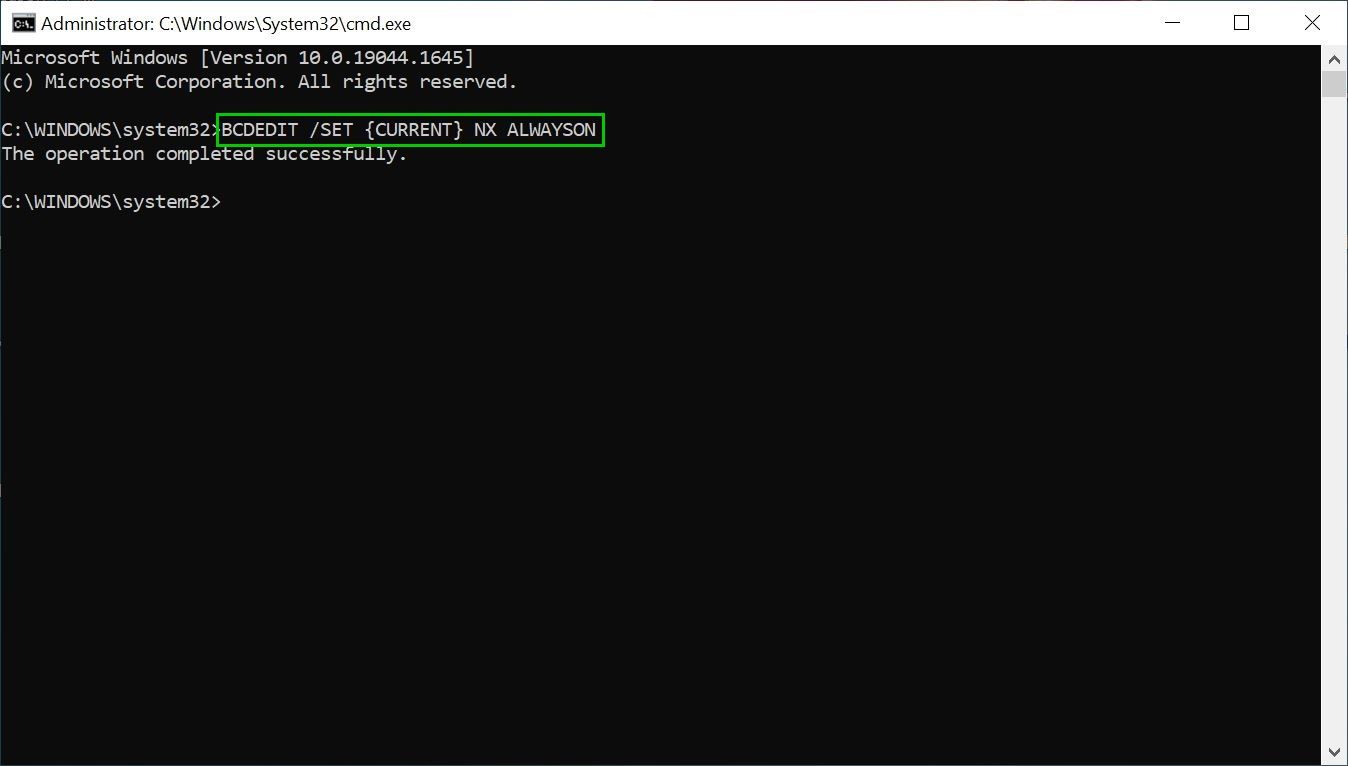مایکروسافت ویندوز مجموعه ای از بررسی های امنیتی پیشگیری از اجرای داده ها (DEP) را برای محافظت از رایانه شما ارائه می دهد. بیاموزید که چیست و چگونه آن را فعال کنید.
Data Execution Prevention (DEP) یک ویژگی حفاظت از حافظه در ویندوز مایکروسافت است که از سوء استفاده از کدهای مخرب جلوگیری می کند. این برنامه مناطق یا صفحات خاصی از حافظه را کنترل می کند و از اجرای کدهای مخرب جلوگیری می کند.
DEP از مکانیزمهای مبتنی بر سختافزار و نرمافزار استفاده میکند تا اطمینان حاصل کند که مکانهای حافظه سیستم فقط توسط ویندوز و سایر برنامههای مجاز استفاده میشوند.
هنگامی که DEP کد اجرای برنامه ناخواسته را در این مکان ها شناسایی می کند، به کاربر اطلاع می دهد و برنامه را خاتمه می دهد.
پیشگیری از اجرای داده ها چگونه کار می کند؟
برخلاف فایروال یا مجموعه آنتی ویروس، DEP نمی تواند از نصب بدافزار بر روی رایانه شما جلوگیری کند. این تنها یک ابزار امنیتی است که برنامهها را بر روی رایانه نظارت میکند و اطمینان میدهد که آنها به طور ایمن از حافظه سیستم استفاده میکنند.
DEP با علامت گذاری یک یا چند مکان حافظه به عنوان غیرقابل اجرا به این امر دست می یابد. مکان غیرقابل اجرا به این معنی است که کد را نمی توان از آن منطقه حافظه اجرا کرد، بنابراین خطر سوء استفاده از کدهای مخرب را کاهش می دهد.
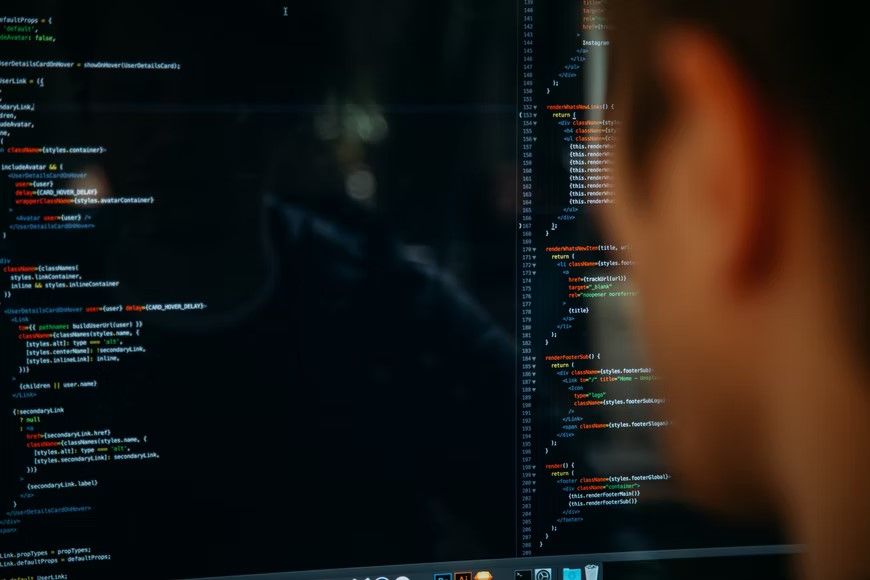
در صورتی که یک برنامه سعی کند کد را از یکی از مناطق حفاظت شده حافظه اجرا کند، نقض دسترسی به حافظه رخ می دهد و به کاربر اطلاع داده می شود. اگر کاربر تخلف را انجام ندهد، فرآیند خاتمه مییابد.
نقطه ضعف استفاده از DEP این است که گاهی اوقات ممکن است برنامه هایی را که به خدمات مایکروسافت ویندوز متکی هستند پرچم گذاری کند. برای اجرای چنین برنامه هایی یا باید DEP را غیرفعال کنید یا در تنظیمات سیستم خود استثنایی برای برنامه ایجاد کنید. با این حال، این برنامه را در برابر حملاتی آسیبپذیر میکند که میتواند به سایر برنامهها و فایلهای روی رایانه شما سرایت کند.
قبل از غیرفعال کردن DEP برای یک برنامه، توصیه می کنیم به دنبال نسخه سازگار با DEP برنامه با ناشر نرم افزار باشید.
انواع پیشگیری از اجرای داده ها
پیشگیری از اجرای داده ها می تواند توسط سخت افزار و نرم افزار اعمال شود تا از اجرای کدهای مخرب جلوگیری شود. در اینجا تفاوت این دو وجود دارد:
1. DEP سخت افزاری
DEP مبتنی بر سختافزار همه مکانهای حافظه را غیرقابل اجرا علامتگذاری میکند، مگر اینکه یک مکان به صراحت کد اجرایی را در خود نگه دارد. برای تشخیص مکان های حافظه که در آن کد نباید اجرا شود، به سخت افزار پردازنده متکی است.
پیاده سازی مبتنی بر سخت افزار DEP با معماری پردازنده متفاوت است، اما تمام پردازنده هایی که از “محافظت اجرایی” پشتیبانی می کنند می توانند DEP مبتنی بر سخت افزار را در برابر سوء استفاده های مخرب اعمال کنند. هر دو AMD و Intel معماری پردازنده را با DEP سازگار می کنند.
الزامات سخت افزاری DEP
- پردازنده کامپیوتر باید با DEP سازگار باشد.
- DEP سخت افزاری باید در BIOS فعال شود.
- DEP سخت افزاری باید برای برنامه های روی سیستم فعال شود.
2. DEP نرم افزاری
DEP مبتنی بر نرمافزار یک فناوری حفاظت از حافظه است که برای جلوگیری از سوء استفادههای کد که از مکانیسمهای مدیریت استثناء ویندوز استفاده میکنند، طراحی شده است. هر پردازنده ای که قادر به اجرای Windows XP Service Pack 2 (SP2) و بالاتر باشد، می تواند جلوگیری از اجرای داده ها توسط نرم افزار را اجرا کند.
DEP نرم افزاری به تنهایی می تواند از باینری های محدود سیستم محافظت کند. برای استفاده کامل از ویژگی حفاظت از اجرا، باید از پردازنده ای استفاده کنید که از DEP مبتنی بر سخت افزار پشتیبانی می کند.
نحوه فعال کردن DEP در ویندوز 10 و 11
میتوانید برای برنامههایی که نباید از DEP در ویندوز 10 و 11 استفاده کنند، فعال، غیرفعال یا استثنا قائل شوید. برای این کار، میتوانید از یکی از دو روش زیر استفاده کنید.
1. استفاده از تنظیمات سیستم
استفاده از منوی تنظیمات ساده ترین راه برای فعال کردن DEP در دستگاه ویندوز شما است. در اینجا چیزی است که شما باید انجام دهید:
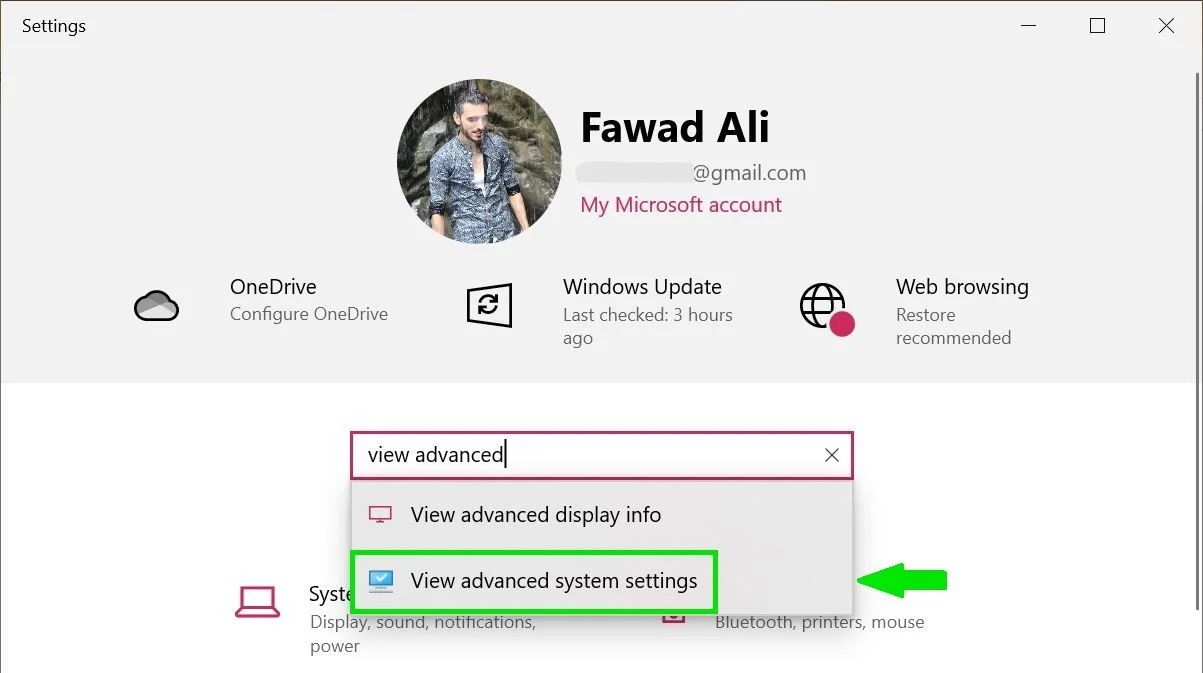
- برای شروع، روی Start کلیک کنید و تنظیمات را انتخاب کنید.
- View Advanced System Settings را تایپ کنید و همان گزینه را در منوی کشویی انتخاب کنید.
- در پنجره جدید روی Advanced ضربه بزنید و در قسمت Performance گزینه Settings را انتخاب کنید.
- بر روی Data Execution Prevention در نوار منو کلیک کنید و کادر مقابل گزینه Turn on DEP for all programs and services only را علامت بزنید.
- تغییرات را اعمال کنید و روی OK کلیک کنید تا فرآیند تکمیل شود. همچنین ممکن است لازم باشد سیستم را مجدداً راه اندازی کنید تا تغییرات اعمال شوند.
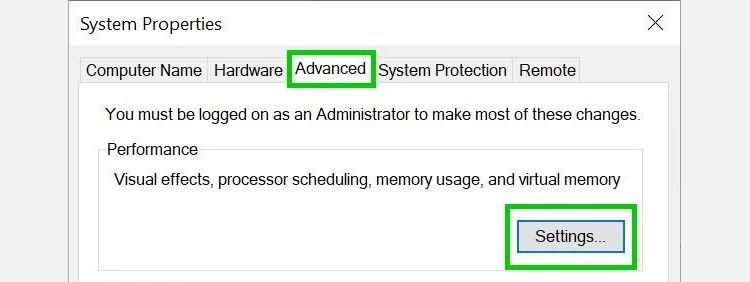
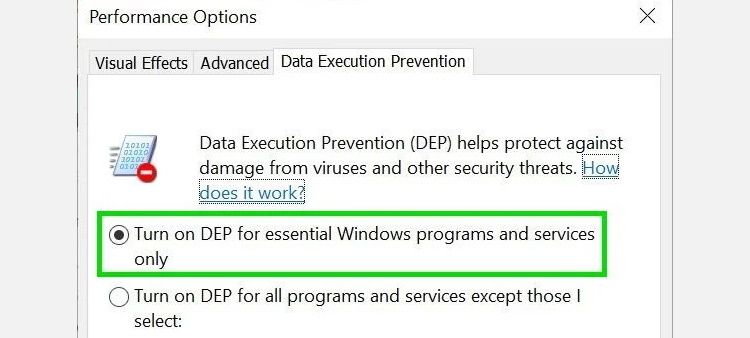
همچنین میتوانید با انتخاب روشن کردن DEP برای همه برنامهها و سرویسها به جز مواردی که من انتخاب میکنم، برنامههای خاصی را از حفاظت DEP حذف کنید. به محض اینکه کادر مقابل این گزینه را علامت بزنید، می توانید برنامه ها و سرویس هایی را به لیست اضافه کنید که از DEP استفاده نمی کنند.
علاوه بر این، پنجره جلوگیری از اجرای داده نیز به شما می گوید که آیا پردازنده شما از DEP سخت افزاری پشتیبانی می کند یا خیر.
2. استفاده از Command Prompt
از طرف دیگر، می توانید از Command Prompt استفاده کنید، که در واقع یک فرآیند یک مرحله ای است به شرط اینکه خط فرمان را بدانید. مراحل زیر را دنبال کنید:
- برای فعال کردن DEP از طریق Command Prompt، روی Start کلیک کنید و CMD را در کادر جستجو تایپ کنید.
- روی Command Prompt راست کلیک کرده و Run as administrator را انتخاب کنید.
- در پنجره Command Prompt، BCDEDIT /SET {CURRENT} NX ALWAYSON را تایپ کرده و Enter را فشار دهید.
به محض راه اندازی مجدد رایانه، تغییرات اعمال می شوند.
از محافظت در برابر سوء استفاده از کد لذت ببرید
DEP یک دفاع جامع در برابر همه سوء استفاده ها نیست. این یک ویژگی اساسی حفاظت از سیستم است و شما نباید از آن به عنوان جایگزینی برای نرم افزار فایروال یا آنتی ویروس استفاده کنید.
ویندوز به طور پیشفرض DEP را فعال میکند و فعال باقی میماند مگر اینکه دلیل موجهی برای غیرفعال کردن آن برای برنامههای خاص نصب شده روی سیستم خود داشته باشید.